
教程主要使用Photoshop调出复古的油画艺术效果,欧式复古油画效果与高调唯美的风格正相反,照片色泽相对要浓郁许多,讲求人物的立体感和轮廓感。对于面部人物特写片,面部五官以及妆色的调修要做到精益求精。面部线条流畅和饱满是调修的标准。另外眼珠的修饰也是必不可少,对眼神光有一定的要求。另外调色的时候,也要特别注意人物与背景色的融合问题。
效果图

原片

原片分析:
原片妆容和肤色偏暗,缺乏立体感,缺少光泽,使人物看起来不够精致。眼妆不够精致,使人物眼睛看起来不够有神、明亮。首先要调整人物的皮肤,让肤色看起来均匀、明亮,有立体感。再调整杨进,使眼睛显得明亮有神。
调修重点:
调修特写片子,每个细节部位都很重要,这些片子调修重点是皮肤和眼睛。皮肤要有光泽感,立体感,又要真是。调整皮肤时,要特别注意妆容的明暗过度。调整眼睛的重点是眼线的饱满和流畅度,眼影的过渡以及眼球的立体感的塑造。
调修步骤:
1、调整照片直方图,使照片得到准确的曝光。

2、曲线调整高光与阴影部位。使人物更加立体

3、进入色调的调整通道调色,打开可选颜色工具,选择红色通道,加青{+12}、加洋红{+1}、加黄{+35}、加黑{+9}。这一步主要是调整人物的肤色与头饰的颜色。使整体融和,接近油画的风格特点
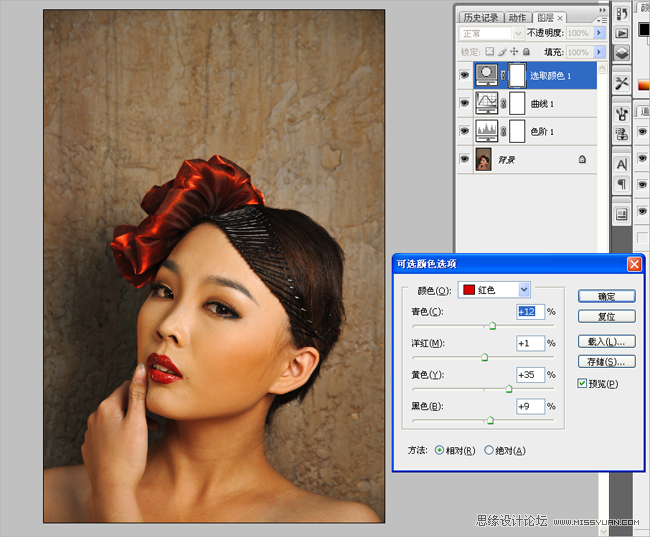
4、油画风格多数偏暖色。色彩感强烈。我们在打开可选颜色工具选择黄色通道,青色{-29}、洋红{+22}、黄色{+10}、黑色{+5}使照片颜色更加暖

【PhotoShop为照片添加古典油画效果教程】相关文章:
